- Pengguna telah melaporkan bahwa layar mereka tidak berfungsi dengan benar dan bergeser ke kanan di Windows 10.
- Pada artikel ini, kami akan mengeksplorasi bagaimana Anda dapat memperbaikinya, jadi pastikan untuk terus membaca.
- Jangan lupa kunjungi kamiPerbaiki Periferal Hub untuk artikel dan panduan terkait.
- Untuk mempelajari lebih lanjut tentang cara memperbaiki masalah umum lainnya, kunjungi headBagian pemecahan masalah.

Perangkat lunak ini akan memperbaiki kesalahan umum komputer, melindungi Anda dari kehilangan file, malware, kegagalan perangkat keras, dan mengoptimalkan PC Anda untuk kinerja maksimal. Perbaiki masalah PC dan hapus virus sekarang dalam 3 langkah mudah:
- Unduh Alat Perbaikan PC Restoro yang dilengkapi dengan Teknologi yang Dipatenkan (tersedia paten sini).
- Klik Mulai Pindai untuk menemukan masalah Windows yang dapat menyebabkan masalah PC.
- Klik Perbaiki Semua untuk memperbaiki masalah yang memengaruhi keamanan dan kinerja komputer Anda
- Restoro telah diunduh oleh 0 pembaca bulan ini.
Banyak pengguna Windows melaporkan bahwa layar mereka bergeser ke kanan. Ini adalah masalah yang tidak biasa dan aneh yang dapat mengganggu pekerjaan Anda, tetapi ada cara untuk memperbaiki masalah ini, dan kami akan menunjukkan caranya.
Masalah layar bisa sangat mengganggu, dan jika layar Anda bergeser ke kanan atau kiri, Anda mungkin memiliki beberapa masalah saat menggunakan PC Anda.
Misalnya, Anda mungkin tidak dapat menutup aplikasi tertentu atau mengakses fitur tertentu dengan mudah.
Berikut adalah beberapa masalah umum yang dilaporkan pengguna:
- Layar komputer bergeser ke samping – Untuk memperbaiki masalah, disarankan untuk memeriksa resolusi layar Anda dan menyesuaikannya.
- Layar laptop bergeser ke kiri – Periksa panel kontrol kartu grafis Anda dan sesuaikan kembali layar Anda.
- Layar Windows 10 di luar pusat – Cukup sesuaikan kembali kecepatan refresh dan masalahnya harus diperbaiki.
- Komputer, layar desktop bergeser ke kanan – Gunakan tombol fisik pada monitor Anda untuk mengonfigurasi monitor secara otomatis dan masalahnya akan teratasi.
- Perbarui driver Anda
- Ubah resolusi Anda
- Periksa perangkat lunak kartu grafis Anda
- Gunakan opsi gambar Tengah
- Ubah kecepatan penyegaran Anda
- Instal ulang driver kartu grafis Anda
- Periksa konfigurasi monitor Anda
- Mulai PC Anda dalam Mode Aman
Bagaimana saya bisa memperbaiki layar yang bergeser ke kanan di Windows 10?
1. Perbarui driver Anda

Terkadang masalah tampilan dapat muncul jika Anda pengemudi sudah ketinggalan zaman. Jika layar Anda bergeser ke kanan, Anda dapat memperbaiki masalah hanya dengan memperbarui driver Anda.
Cara terbaik untuk melakukannya adalah dengan mengunjungi situs web produsen kartu grafis Anda dan mengunduh driver terbaru untuk model Anda.
Setelah mengunduh dan menginstal driver terbaru, periksa apakah masalahnya masih ada.
Mengunduh driver secara manual terkadang bisa menjadi tugas yang membosankan, terutama jika Anda tidak mengetahui model kartu grafis Anda dan cara mengunduh driver.
Namun, Anda selalu dapat menggunakan solusi pihak ketiga seperti Perbaikan Driver untuk memperbarui driver Anda secara otomatis hanya dengan beberapa klik.
Ini tidak hanya akan memindai dan menunjukkan kepada Anda driver mana yang sudah usang, tetapi juga akan menemukan versi driver yang tepat.
Ini akan membuat Anda aman dari mengunduh dan menginstal versi driver yang salah, yang dapat merusak sistem Anda.

Perbaikan Driver
Perbarui semua driver Anda dengan alat luar biasa ini dan perbaiki semua masalah layar Pcs Anda. Coba sekarang!
Kunjungi situs web
2. Ubah resolusi Anda
- Klik kanan desktop Anda dan pilih Pengaturan tampilan.
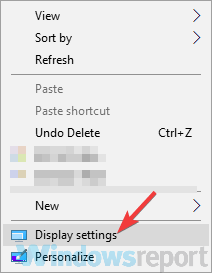
- Di aplikasi Pengaturan, atur resolusi yang lebih rendah.
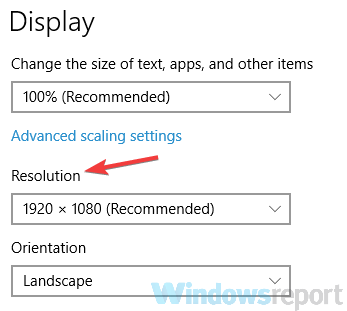
- Jika masalah teratasi, klik Simpan perubahan tombol. Jika tidak, klik Kembali.
Menurut pengguna, jika layar Anda bergeser ke kanan, masalahnya mungkin terkait dengan resolusi tampilan Anda.
Ada kemungkinan Anda menggunakan resolusi yang tidak sepenuhnya didukung oleh monitor Anda, dan itu menyebabkan layar Anda bergeser.
Ini bisa menjadi masalah yang mengganggu, tetapi Anda mungkin dapat memperbaikinya hanya dengan mengubah resolusi tampilan Anda.
Ingatlah bahwa ini bukan solusi yang solid, jadi Anda mungkin harus mengulanginya dan mencoba beberapa resolusi berbeda hingga Anda menemukan yang sesuai untuk Anda.
3. Periksa perangkat lunak kartu grafis Anda
- Buka perangkat lunak kartu grafis Anda. Itu biasanya Panel Kontrol Nvidia atau Panel Kontrol Katalis.
- Pergi ke Bagian tampilan dan pilih Sesuaikan ukuran dan posisi desktop.
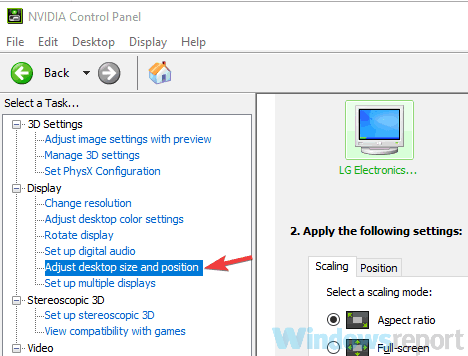
- Sekarang pergi ke Posisi tab di panel kanan.
- Klik panah kiri hingga tampilan Anda berada di tengah dengan benar. Sekarang klik Menerapkan untuk menyimpan perubahan.
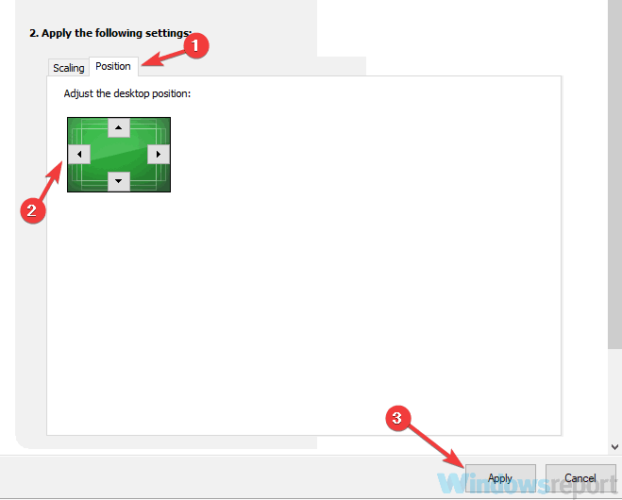
Jika layar Anda bergeser ke kanan, masalahnya mungkin perangkat lunak kartu grafis Anda. Hampir semua kartu grafis dilengkapi dengan perangkat lunak khusus yang memungkinkan Anda mengonfigurasi pengaturan tampilan seperti resolusi, penskalaan, dan posisi.
Mungkin beberapa pengaturan ini diubah, dan itu menyebabkan kesalahan muncul.
Jalankan Pemindaian Sistem untuk menemukan potensi kesalahan

Unduh Restoro
Alat Perbaikan PC

Klik Mulai Pindai untuk menemukan masalah Windows.

Klik Perbaiki Semua untuk memperbaiki masalah dengan Teknologi yang Dipatenkan.
Jalankan Pemindaian PC dengan Alat Perbaikan Restoro untuk menemukan kesalahan yang menyebabkan masalah keamanan dan perlambatan. Setelah pemindaian selesai, proses perbaikan akan mengganti file yang rusak dengan file dan komponen Windows yang baru.
Catatan: Ingatlah bahwa langkah-langkahnya mungkin sedikit berbeda jika Anda menggunakan grafis AMD atau Intel.
4. Gunakan opsi gambar Tengah

- Klik kanan desktop Anda.
- Sekarang pilih Opsi grafis dan pilih cocok untuk panel.
- Selanjutnya, pergi ke Gambar Tengah.
Setelah melakukan itu, gambar Anda akan menyesuaikan kembali dan masalahnya akan teratasi.
Kami harus menyebutkan bahwa fitur ini terkait dengan perangkat lunak kartu grafis Anda, dan Anda mungkin tidak memilikinya di PC Anda jika Anda tidak menginstal driver yang tepat.
5. Ubah kecepatan penyegaran Anda
- Buka Pengaturan tampilan.
- Gulir ke bawah dan klik Pengaturan tampilan lanjutan.
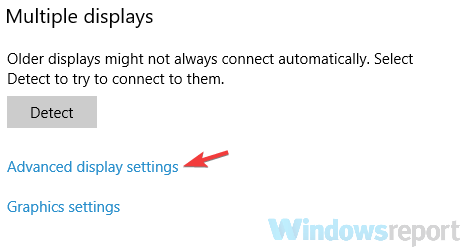
- Sekarang klik Menampilkan properti adaptor untuk Tampilan 1.
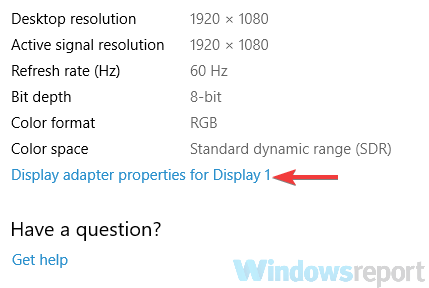
- Pergi ke Memantau tab dan setel Kecepatan refresh layar Screen ke nilai yang diinginkan.
- Setelah melakukan itu, klik Menerapkan dan baik untuk menyimpan perubahan.
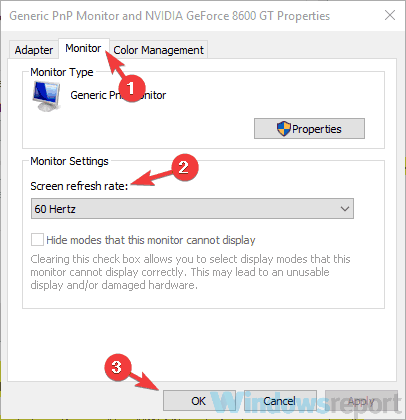
Ingatlah bahwa Anda mungkin harus bereksperimen dengan nilai yang berbeda sampai Anda menemukan nilai yang sesuai untuk Anda.
Beberapa pengguna melaporkan bahwa masalah teratasi setelah beralih ke resolusi 59Hz, jadi Anda mungkin ingin mencobanya.
Anda juga dapat mengubah kecepatan refresh atau monitor Anda dengan menggunakan perangkat lunak panel kontrol kartu grafis Anda.
Ingatlah bahwa Anda hanya boleh menggunakan kecepatan refresh yang didukung oleh monitor Anda kecuali jika Anda ingin menyebabkan potensi kerusakan pada monitor.
6. Instal ulang driver kartu grafis Anda
- Klik kanan Tombol Mulai dan pilih Pengaturan perangkat dari daftar.
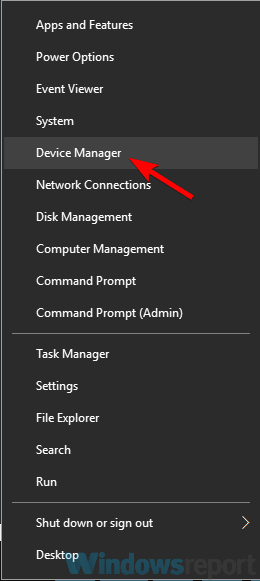
- Temukan driver kartu grafis Anda, klik kanan dan pilih Copot pemasangan perangkat dari menu.
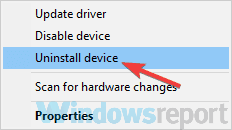
- Ketika dialog konfirmasi muncul, centang Hapus perangkat lunak driver untuk perangkat ini, dan klik Copot pemasangan.
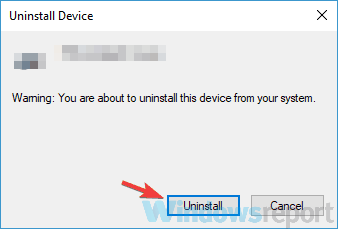
- Setelah menguninstall driver, klik Pindai perubahan perangkat keras tombol.
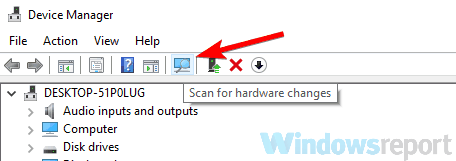
7. Periksa konfigurasi monitor Anda

Jika Anda menggunakan PC desktop, kemungkinan layar Anda bergeser ke kanan karena konfigurasi monitor Anda.
Mungkin saja seseorang mengutak-atik konfigurasi monitor Anda dan menyebabkan masalah ini.
Untuk memperbaiki masalah ini, Anda perlu menggunakan tombol fisik pada monitor Anda untuk membuka menu pengaturan dan kemudian menemukan opsi posisi layar dan menyesuaikan kembali layar Anda dengan benar.
Selain itu, Anda juga dapat menggunakan opsi konfigurasi Otomatis dan itu akan menyesuaikan layar Anda secara otomatis.
Untuk melihat cara mengonfigurasi monitor Anda dengan benar, disarankan untuk mencari instruksi manual monitor untuk instruksi terperinci tentang cara mengonfigurasi monitor Anda.
8. Mulai PC Anda dalam Mode Aman
- Buka Aplikasi pengaturan dengan menekan Tombol Windows + I jalan pintas.
- Pergi ke Pembaruan & Keamanan bagian.
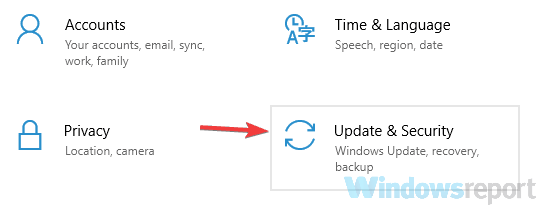
- Pilih Pemulihan dari menu di sebelah kiri.
- Di panel kanan klik Restart sekarang tombol.
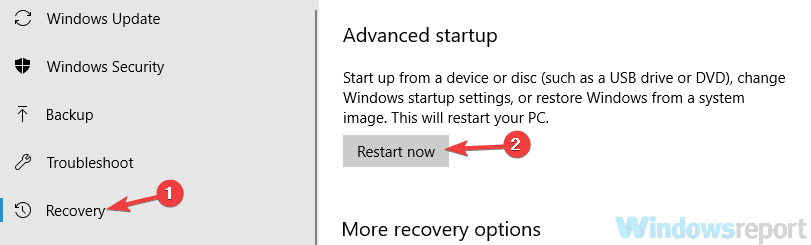
- Sekarang pilih Memecahkan masalah dan pilih Opsi lanjutan.
- Selanjutnya, pergi ke Pengaturan Startup dan klik Mengulang kembali tombol.
- Setelah PC Anda restart, daftar opsi akan muncul.
- Pilih versi Safe Mode yang diinginkan dengan menekan tombol keyboard yang sesuai.
Setelah Anda masuk ke Safe Mode, periksa apakah masalahnya masih ada. Jika masalah tidak muncul, itu berarti masalah tersebut mungkin terkait dengan pengaturan Anda.
Masalah layar bisa sangat mengganggu karena akan mengganggu penggunaan sehari-hari Anda.
Jika layar Anda bergeser ke kanan atau kiri, cukup periksa perangkat lunak panel kontrol kartu grafis Anda atau konfigurasikan ulang monitor menggunakan tombol fisik di atasnya. Jika solusi tersebut tidak berhasil, jangan ragu untuk mencoba solusi lain dari artikel ini.
Jika Anda memiliki saran atau rekomendasi tambahan, beri tahu kami di bagian komentar di bawah.
 Masih mengalami masalah?Perbaiki dengan alat ini:
Masih mengalami masalah?Perbaiki dengan alat ini:
- Unduh Alat Perbaikan PC ini dinilai Hebat di TrustPilot.com (unduh dimulai di halaman ini).
- Klik Mulai Pindai untuk menemukan masalah Windows yang dapat menyebabkan masalah PC.
- Klik Perbaiki Semua untuk memperbaiki masalah dengan Teknologi yang Dipatenkan (Diskon Eksklusif untuk pembaca kami).
Restoro telah diunduh oleh 0 pembaca bulan ini.
![Cara memperbaiki layar laptop berkedip di Windows 10 [PANDUAN LENGKAP]](/f/4851c67fa22eaf9d020958575eed3418.jpg?width=300&height=460)

![F.lux tidak berfungsi di Windows 10 [PANDUAN LANGKAH DEMI LANGKAH]](/f/01a1d7a30f5a034bbbd31849d5944c0b.jpg?width=300&height=460)